У цій статті пояснюється використання команди Wget для завантаження файлу з командного рядка. Більше того, ми пояснили використання різних поширених варіантів на їх практичних прикладах.
Встановити команду Wget:
Команда Wget попередньо інстальована у багатьох дистрибутивах на базі Linux, включаючи Ubuntu. Щоб перевірити, встановлена у вашій системі команда Wget чи ні, відкрийте термінал і виконайте таку команду:
$ wget --version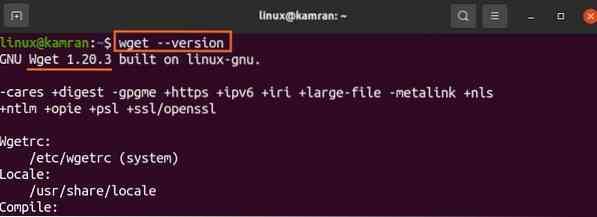
Вихідні дані підтверджують, що команда Wget встановлена в моїй системі. Однак, якщо команда Wget не встановлена, ви можете встановити її на своєму Ubuntu та інших системах, заснованих на Debian, за допомогою команди нижче:
$ sudo apt install wget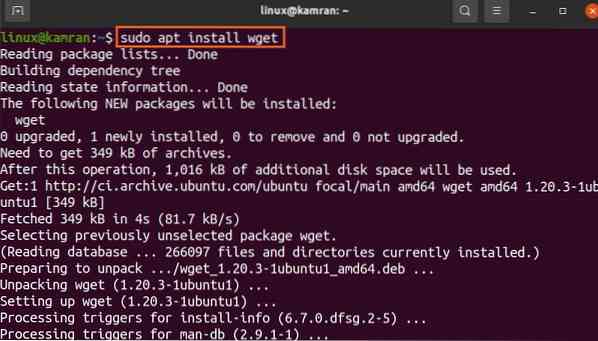
Синтаксис команди Wget:
Спочатку обговоримо синтаксис команди. Синтаксис команди Wget такий:
$ wget [параметри] [url]За допомогою команди wget можна використовувати кілька варіантів. URL-адреса посилається на адресу файлу, який нам потрібно завантажити.
Завантаження файлів за допомогою команди Wget:
Найпростіша форма команди Wget - використовувати її, не вказуючи жодних параметрів. Команда Wget завантажує файли з вказаної URL-адреси у поточному робочому каталозі. Наприклад, давайте завантажимо пакет Skype Debian із доданою командою Wget нижче:
$ wget https: // go.скайп.com / skypeforlinux-64.деб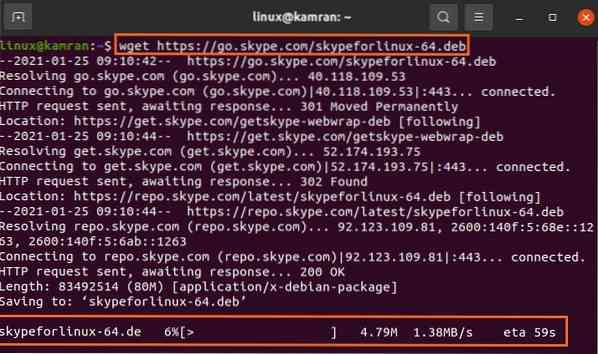
Команда Wget надсилає запит HTTP і завантажує пакет Debian у поточний каталог.
Крім того, він відображає індикатор виконання, розмір файлу, швидкість завантаження тощо.
Збереження завантаженого файлу з іншим іменем:
Зазвичай файли завантажуються та зберігаються з оригінальною назвою. Але команда Wget дозволяє нам перейменовувати файли перед завантаженням за допомогою опції -O. Після параметра -O нам потрібно вказати ім'я файлу:
$ wget -O Skype https: // go.скайп.com / skypeforlinux-64.деб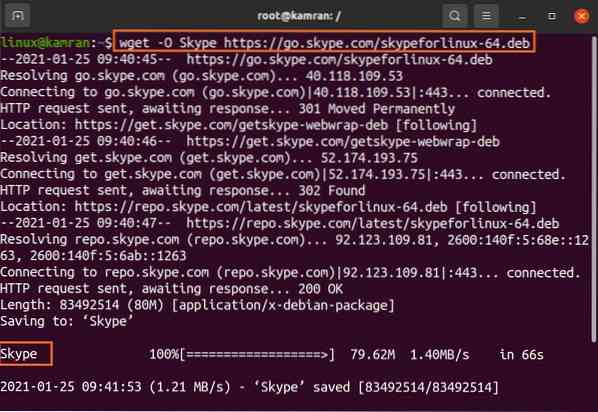
Ім'я пакета Skype змінено на "Skype".
Завантаження файлу в конкретний каталог:
Як вже обговорювалося раніше, файли зберігаються у поточному робочому каталозі. Проте завантажені файли можна зберегти в будь-якому іншому конкретному каталозі за допомогою опції -p. Давайте завантажимо файл і збережемо його в каталозі 'Завантаження' за допомогою наведеної нижче команди:
$ wget -P / home / linux / Downloads https: // go.скайп.com / skypeforlinux-64.деб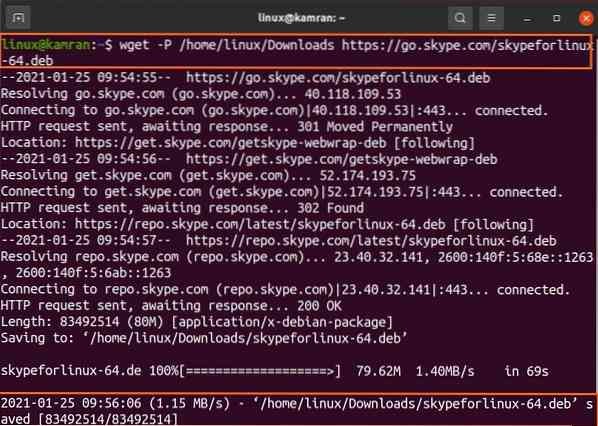
Skypeforlinux-64.файл deb успішно завантажується та зберігається в каталозі "Завантаження".
Встановлення швидкості завантаження:
Ми можемо встановити певну швидкість завантаження для файлу за допомогою параметра -limit-rate. Швидкість завантаження за замовчуванням вимірюється в байтах / секунду. Однак ми можемо встановити швидкість завантаження в кілобайтах (k), мегабайтах (m) та гігабайтах (g).
$ wget -limit-rate = 500k https: // go.скайп.com / skypeforlinux-64.деб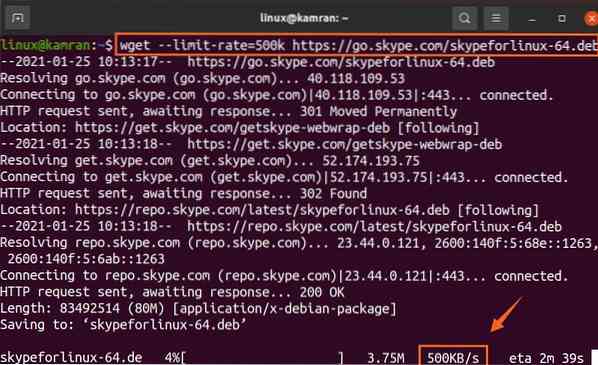
У наведеній вище команді швидкість завантаження обмежена 500 кілобайт на секунду.
Відновлення перерваного завантаження:
Якщо завантаження перервано, ви можете легко відновити його за допомогою опції -c.
Я перервав завантаження, натиснувши ctrl-c. Давайте відновимо це завантаження за допомогою доданої команди:
$ wget -c https: // go.скайп.com / skypeforlinux-64.деб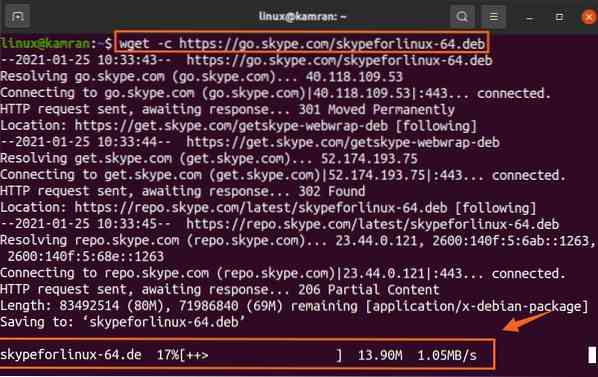
Завантаження кількох файлів:
За допомогою команди Wget ми також можемо завантажувати кілька файлів. Зберігайте URL-адреси файлу у текстовому файлі, тоді як кожна URL-адреса починається з нового рядка. Скористайтеся опцією -i та вкажіть поруч із ним назву текстового файлу.
Давайте завантажимо ядро Linux 5.10 файлів.

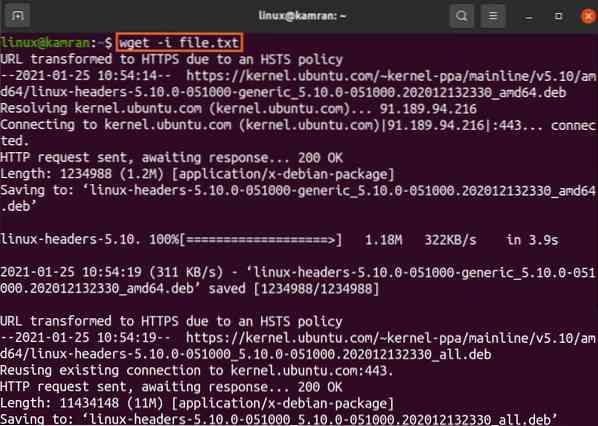
Обидва файли ядра Linux успішно завантажені.
Завантаження у фоновому режимі:
Ви можете залишити процес завантаження у фоновому режимі за допомогою опції -b. В ідеалі ми робимо це під час завантаження великого файлу.
$ wget -b https: // go.скайп.com / skypeforlinux-64.деб
Завантаження буде продовжено у фоновому режимі.
Висновок:
Wget - це дуже корисна утиліта командного рядка для завантаження файлів із командного рядка. Він поставляється попередньо встановленим на Ubuntu 20.04 та багато дистрибутивів Linux. За допомогою команди Wget ми можемо завантажувати файли, зберігати їх з різними іменами, зберігати в будь-якому іншому вказаному каталозі, а не в поточному робочому каталозі, і багато іншого.
 Phenquestions
Phenquestions


